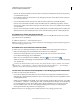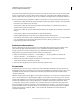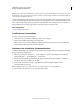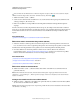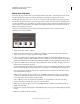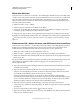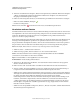Operation Manual
29
VERWENDEN VON PHOTOSHOP ELEMENTS 9
Der Photoshop Elements-Arbeitsbereich
Letzte Aktualisierung 10.2.2012
Hinweis: Um ein optionales Zusatzmodul zu verwenden, kopieren Sie das Zusatzmodul aus dem Ordner für optionale
Zusatzmodule in den entsprechenden Unterordner im Ordner für Zusatzmodule, installieren Sie das Zusatzmodul und
starten Sie Photoshop Elements dann neu.
Sie haben die Möglichkeit, einen zusätzlichen Zusatzmodulordner auszuwählen, in den Sie kompatible Zusatzmodule
anderer Anwendungen laden können. Außerdem können Sie Verknüpfungen zu einem Zusatzmodul erstellen, das in
einem anderen Ordner in Ihrem System gespeichert ist. Nach Aufnahme dieser Verknüpfung bzw. des Alias in den
Plug-In-Ordner kann das jeweilige Plug-In dann in Photoshop Elements verwendet werden.
Verwandte Themen
„Zusatzmodulfilter“ auf Seite 239
Installieren von Zusatzmodulen
❖ Führen Sie einen der folgenden Schritte aus:
• Verwenden Sie das Zusatzmodul-Installationsprogramm, sofern verfügbar.
• Folgen Sie den Installationsanweisungen des Zusatzmoduls.
• Stellen Sie sicher, dass die Zusatzmoduldateien nicht komprimiert sind, und kopieren Sie sie in das gewünschte
Zusatzmodulverzeichnis des Photoshop Elements-Ordners.
Aktivieren eines zusätzlichen Zusatzmodulordners
Sie haben die Möglichkeit, einen zusätzlichen Zusatzmodulordner auszuwählen, in den Sie kompatible Zusatzmodule
anderer Anwendungen laden können.
1 Wählen Sie unter Windows „Bearbeiten“ > „Voreinstellungen“ > „Zusatzmodule“. Wählen Sie unter Mac OS
„Photoshop Elements“ > „Voreinstellungen“ > „Zusatzmodule“.
2 Aktivieren Sie im Dialogfeld „Voreinstellungen“ die Option „Zusätzlicher Zusatzmodulordner“, markieren Sie
einen Ordner in der Liste und klicken Sie auf „OK“.
3 Um den Inhalt eines Ordners anzuzeigen, doppelklicken Sie darauf. Der Pfad des Ordners wird im
Voreinstellungenfenster angezeigt.
Hinweis: Wählen Sie kein Verzeichnis innerhalb des Zusatzmodulordners von Photoshop Elements.
4 Starten Sie Photoshop Elements neu, um die Zusatzmodule zu laden.